- Para comenzar, selecciona el idioma deseado y selecciona START.
Importante: Antes de configurar tu dispositivo, asegúrate de haber completado el proceso de activación en línea. Consulta Activación de teléfono, tarjeta SIM u otro dispositivo para obtener más información. El Alcatel TETRA™ viene con una guía Comencemos, un cable micro USB y un cargador.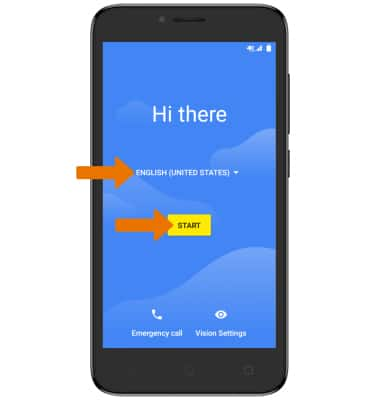
- Si deseas conectarte a una red Wi-Fi, selecciona el nombre de la red que desees y sigue las instrucciones en pantalla. Selecciona Use mobile network for setup para continuar sin conectarte a Wi-Fi.
Importante: si seleccionas Use mobile network for setup, se te indicará que selecciones CONTINUE para confirmar.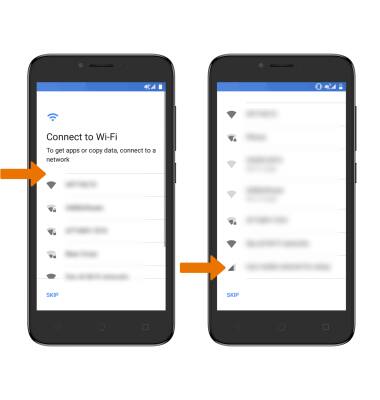
- Si quieres restablecer datos de tu dispositivo anterior en el nuevo, selecciona Copy your data y sigue las indicaciones para copiar datos de un dispositivo anterior. Selecciona Set up as new si deseas configurar el dispositivo como un nuevo dispositivo.
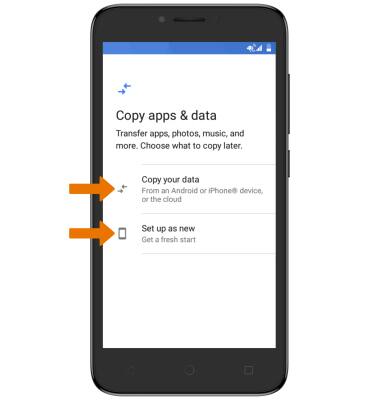
- Si quieres agregar tu cuenta de Google, ingresa tu correo electrónico o número de teléfono y luego sigue las indicaciones. Si no tienes una cuenta pero quieres agregar una, selecciona Create account. Si deseas continuar sin configurar una cuenta, selecciona Skip.
Importante: Se te indicará que selecciones SKIP nuevamente para confirmar. Si no ingresas en una cuenta de Google, se te indicará nombrar el dispositivo.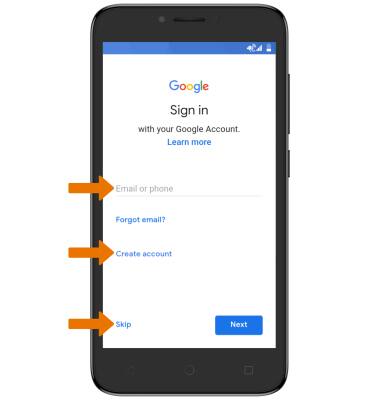
- Selecciona la opción de bloqueo de pantalla que desees y luego sigue las indicaciones en pantalla para configurar. Para seguir sin activar las funcionalidades de protección de dispositivo, selecciona Not now.
Importante: si deseas seguir sin configurar un bloqueo de pantalla, se te indicará que selecciones SKIP ANYWAY.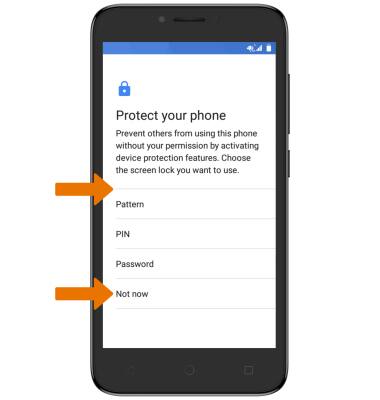
- Lee el aviso de Meet your Google Assistant y luego selecciona NEXT y sigue las indicaciones.
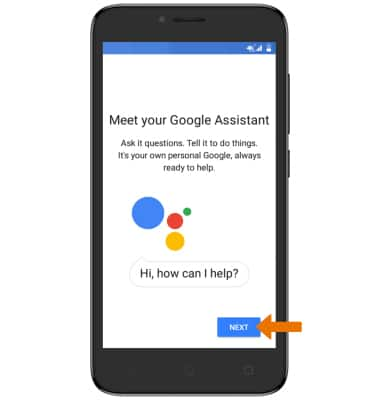
- Revisa el aviso de servicios Google y luego selecciona los botones que quieras. Selecciona MORE y luego I AGREE cuando hayas finalizado.
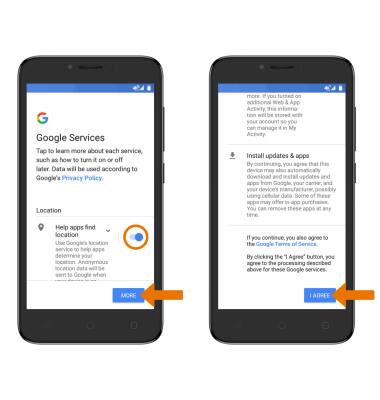
- Selecciona Add another email account o Review additional apps y luego sigue las indicaciones como lo desees. De lo contrario, selecciona NO THANKS.
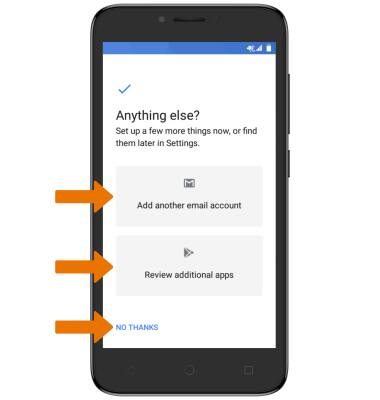
- Tu dispositivo está listo para usarse. Selecciona GOT IT para continuar.
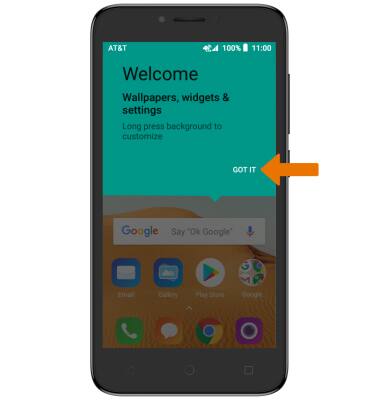
Configuración del dispositivo
Alcatel TETRA (5041C)
Configuración del dispositivo
Configura tu dispositivo por primera vez o después de realizar un reinicio a las configuraciones de fábrica.

0:00
INSTRUCTIONS & INFO
